|
|
Windows 10のSmartVisionでアンテナレベルを確認する方法 | ||
Windows 10のSmartVisionでアンテナレベルを確認する方法 |
 | Windows 10のSmartVisionで、アンテナレベルを確認する方法について教えてください。 |
 | 一部の放送局がチャンネルスキャン時にヒットしない、または視聴できない場合などに、アンテナレベルを確認し、環境を整えることができます。 |
はじめに
SmartVisionでは、受信できるアンテナレベルが低い(0〜55)場合、以下の問題が発生することがあります。
- すべて、または一部の放送局がチャンネルスキャン時にヒットしない
- すべて、または一部の放送局が視聴できない(番組表が取得できない)
- 番組視聴中にノイズが混じるなど視聴時の不具合が発生する
こうした場合にアンテナレベルを確認し、適切なアンテナ環境を整えることで問題が改善できる可能性があります。
※ Windows 10のアップデート状況によって、画面や操作手順、機能などが異なる場合があります。
※ お探しの情報ではない場合は、Q&A検索から他のQ&Aもお探しください。
 Q&A検索 - トップページ
Q&A検索 - トップページ
 パソコン用語集
パソコン用語集
操作手順
Windows 10のSmartVisionでアンテナレベルを確認するには、以下の操作手順を行ってください。
チャンネルスキャン時に放送局がヒットしたかどうかによって、以下の項目を確認してください。
1. ヒットした放送局のアンテナレベルを確認する
ヒットした放送局のアンテナレベルを確認するには、リモコンかマウスで操作する画面での操作方法があります。
※ 確認方法は2とおりありますが、どちらでも同じ結果を確認できます。
次のいずれかの項目を確認してください。
(1)リモコンで操作する画面でアンテナレベルを確認する方法
リモコンで操作する画面でアンテナレベルを確認するには、以下の操作手順を行ってください。
※ リモコンで操作する画面を表示しますが、手順はすべてマウスで操作します。
「スタート」をクリックし、アプリの一覧から「S」欄の「SmartVision」をクリックします。
※ 「SmartVision テレビを見る」と表示される場合もあります。
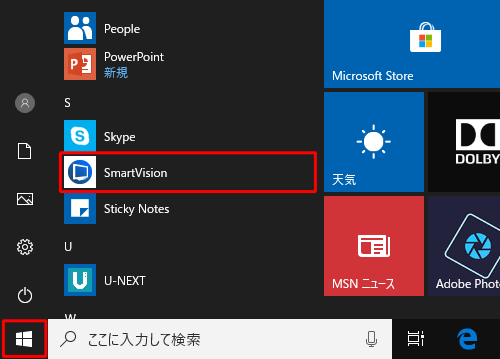
リモコンで操作する画面が表示されたら、操作パネルの「テレビメニュー」をクリックします。
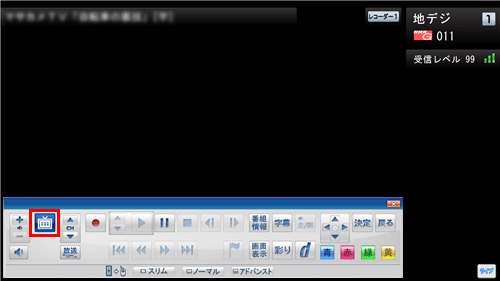
補足
画面にチャンネルごとの受信レベルを表示することもできます。
操作パネルの「CH」と「放送」を利用してアンテナレベルを確認したい放送局を選択し、「画面表示」をクリックすると画面右上にレベルが表示されます。
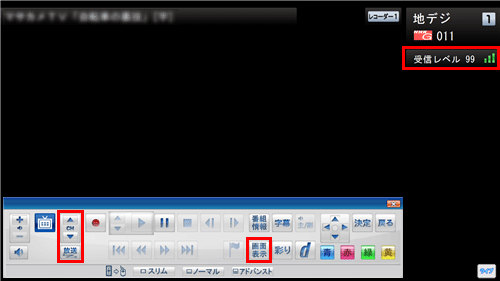
「情報」から「受信レベルの確認」をクリックします。
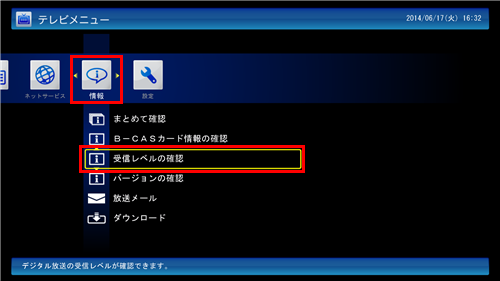
確認したい放送局を「放送波」欄と「チャンネル」欄から選択すると、アンテナレベルが表示されます。

放送波の選択画面
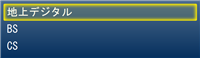
チャンネルの選択画面
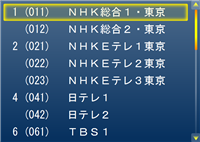
以上で操作完了です。
(2)マウスで操作する画面でアンテナレベルを確認する方法
マウスで操作する画面でアンテナレベルを確認するには、以下の操作方法を行ってください。
「スタート」をクリックし、アプリの一覧から「S」欄の「SmartVision」をクリックします。
※ 「SmartVision テレビを見る」と表示される場合もあります。
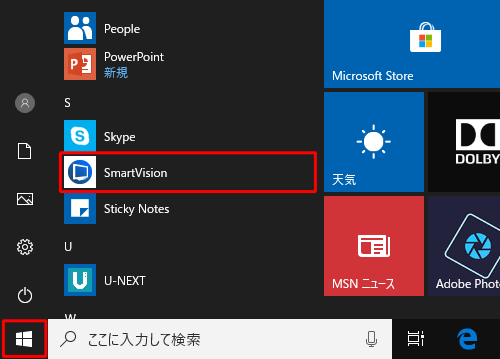
リモコンで操作する画面が表示されたら、操作パネルの「ノーマル」をクリックします。
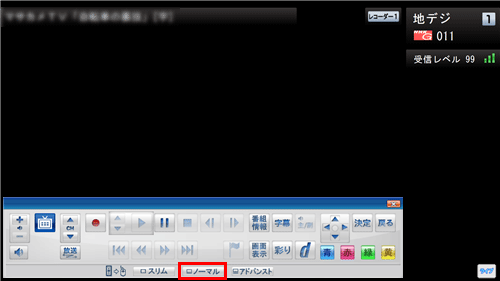
マウスで操作する画面が表示されたら、画面左下の「放送波」タブとチャンネルボタンを利用して、アンテナレベルを確認したい放送局を選択します。
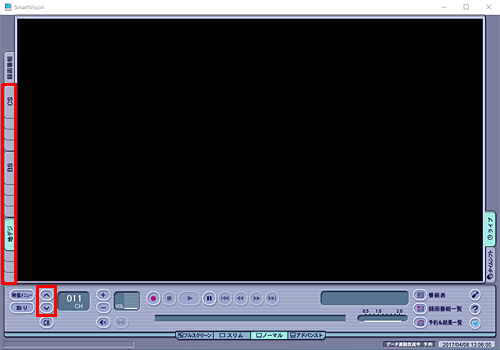
放送局が選択できたら、画面右下の「設定」をクリックします。
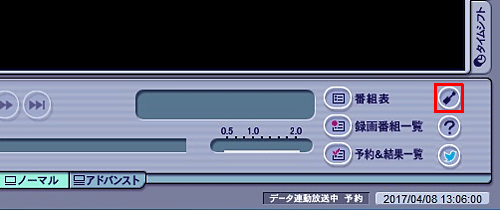
画面左側にある設定ウインドウの「詳細」をクリックし、「受信設定」タブをクリックします。
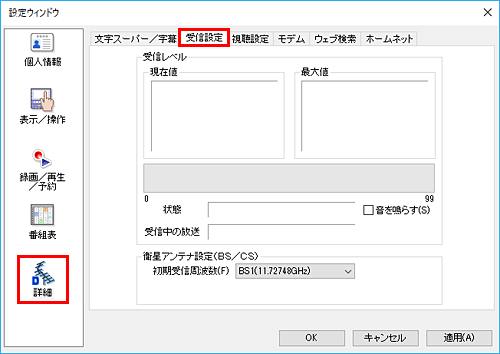
現在選択されている放送局のアンテナレベルが表示されます。

以上で操作完了です。
2. ヒットしなかった放送局のアンテナレベルを確認する
ヒットしなかった放送局のアンテナレベルを確認するには、以下の操作手順を行ってください。
※ この方法で確認できるのは、「地上デジタル放送」のアンテナレベルのみです。
デスクトップ画面を表示します。
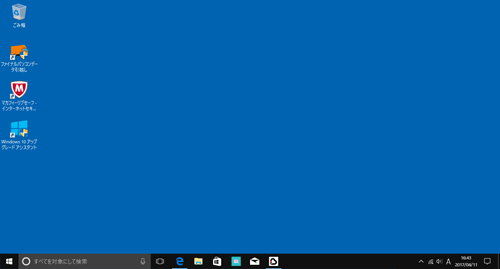
画面右下の通知領域から「隠れているインジケータを表示します」をクリックし、SmartVisionスケジューラアイコンを表示します。
※ ご利用の環境によっては、通知領域にSmartVisionスケジューラアイコンが表示されている場合もあります。
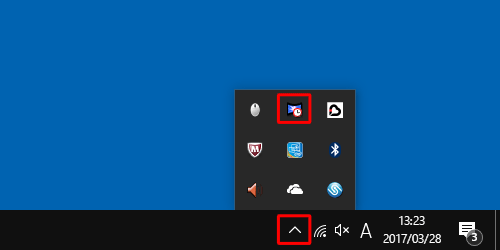
SmartVisionスケジューラアイコンを右クリックして、表示された一覧から「アンテナレベル確認」をクリックします。
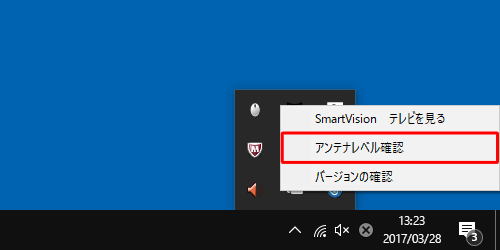
※ SmartVisionが起動している場合は「アンテナレベル確認」が表示されません。この場合は、SmartVisionを終了して再度手順2から操作します。「アンテナレベル確認」が表示されます。
「物理チャンネル」ボックスからお住まいの地域に合った数値をクリックし、「実行」をクリックします。
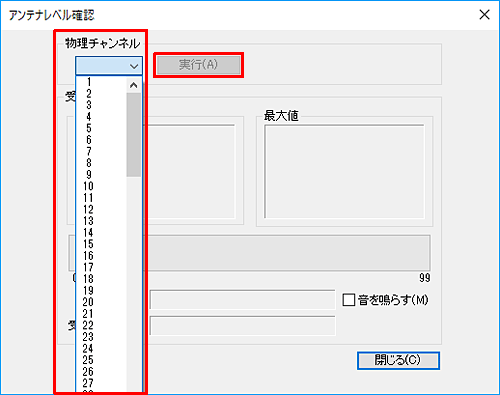
補足
お住まいの地域によって「物理チャンネル」の数値は異なります。
物理チャンネルについては、以下の情報を参照してください。
 総務省 - データ集|地上デジタルテレビ放送のご案内
総務省 - データ集|地上デジタルテレビ放送のご案内
 総務省 - 地上デジタルテレビジョン放送局チャンネル表
総務省 - 地上デジタルテレビジョン放送局チャンネル表「受信レベル」に受信状態(現在値と最大値)が表示されます。

以上で操作完了です。
補足
アンテナレベルが55を下回っている場合は、下記の項目を確認してからチャンネルの再スキャンを実施してください。
- いったんパソコンからアンテナ線を外して、「芯」の曲がりなど形状を確認します。
- 複数の分配器を使用してアンテナ線を延長している場合は分配器を外します。
- 家電テレビなどで地上デジタルが正常に視聴できる場合は、家電テレビからアンテナ線を外してパソコンに接続します。
対象製品
SmartVision搭載モデル
このQ&Aに出てきた用語
|
|
|











